Si desea mantener sus archivos a salvo de miradas indiscretas, el cifrado es la mejor opción, especialmente si planea almacenar estos archivos en la nube, donde la corrupción de datos y otros problemas de seguridad pueden exponerlos al mundo exterior.
Hay varias formas de proteger con contraseña sus documentos en la nube. Desafortunadamente, Google aún no ha agregado una función de protección de contraseña real a Google Docs. Hay secuencias de comandos de terceros que prometen «piratear» la protección de contraseña en el servicio, pero este es un proceso bastante complicado que no está garantizado (y tiene fallas en términos de seguridad).
También hay extensiones de navegador que afirman tener un propósito similar, aunque no recomendamos confiar sus archivos confidenciales a desarrolladores de extensiones desconocidos al azar. Sin embargo, hay algunas cosas que puede hacer para bloquear sus documentos en Google Drive.
Resumen
Mantenga sus dispositivos seguros

Yubico YubiKey 5C NFC
Google Docs, Spreadsheets y Slides pueden no tener protección de contraseña individual, pero aún están protegidos en los servidores de Google. Hasta que los comparta, otros usuarios no podrán ver sus archivos sin el nombre de usuario y la contraseña de su cuenta de Google.
Para proteger sus documentos de extraños, asegúrese de que su cuenta sea lo más segura posible: use una contraseña segura, habilite la autenticación de dos factores y, para obtener los mejores resultados, use una clave de seguridad de hardware como Titan o YubiKey para proteger sus cuentas. Con estos en su lugar, es muy poco probable que alguien pueda ingresar a su cuenta.
Si le preocupa que alguien esté acechando su computadora portátil o teléfono, querrá proteger estos dispositivos con una contraseña o PIN, si aún no lo ha hecho, y encriptar el almacenamiento integrado. Es posible que su teléfono ya esté encriptado, pero asegúrese de habilitar BitLocker (Windows) o FileVault (Mac) en la configuración de su computadora para evitar ladrones.
Con estas medidas de seguridad, puede sentirse bastante seguro de que sus amigos, familiares o ladrones de computadoras portátiles no podrán usar ningún Documento de Google que haya almacenado en línea. Sin embargo, no lo protege si los servidores de Google son atacados por piratas informáticos o si sus empleados tienen curiosidad.
Cifrar documentos usando Word o Acrobat
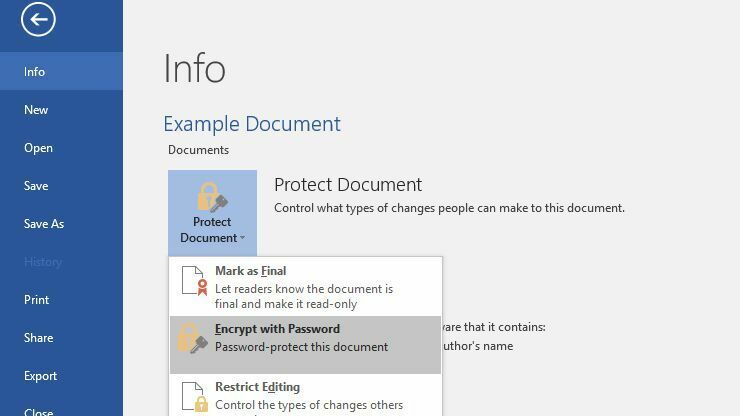
El almacenamiento en la nube más seguro es el que usted controla, o al menos el que controla el cifrado. Sin embargo, hasta que Google agregue su propia función de protección con contraseña, lo mejor que puede hacer es agregar otra capa de cifrado a su documento antes de cargarlo.
Si tiene Microsoft Office instalado en su computadora, su función de encriptación integrada es probablemente la opción más fácil. Abra el documento relevante y navegue hasta él. Archivo> Proteger documento> Cifrar con contraseña. Elija una contraseña para el archivo y asegúrese de recordarla; si la olvida, el archivo se perderá para siempre; luego cárguelo en Google Drive. (Desafortunadamente, esto no funcionará en otras suites de oficina, como LibreOffice).
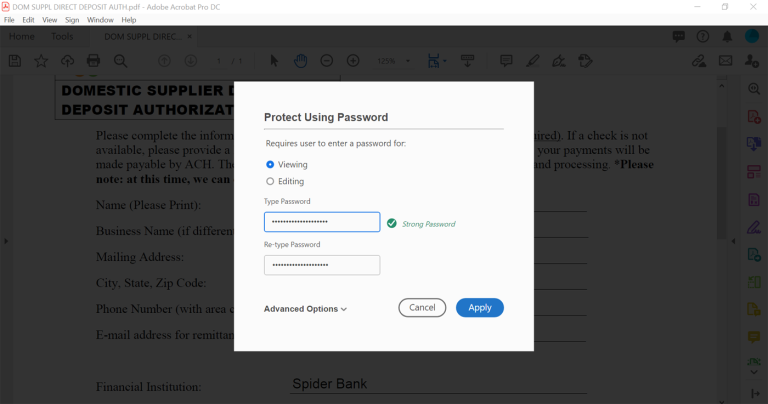
Si tiene una tarifa de Acrobat pagada, puede proteger con contraseña el PDF a continuación Archivo> Proteger con contraseñay luego habilite la contraseña. De lo contrario, existen varios servicios gratuitos en línea que pueden ayudar.
Google no podrá leer el archivo, así que despídase de la edición en línea, pero probablemente valga la pena comprometerse si solo tiene unos pocos documentos realmente confidenciales. Si necesita ver o editar el archivo, aún podrá descargarlo y abrirlo en cualquier computadora con Microsoft Office o Adobe Acrobat instalado. Descifre el archivo, edítelo, luego vuelva a cifrarlo y reemplácelo con Google Drive.
Cifrar documentos usando Boxcryptor
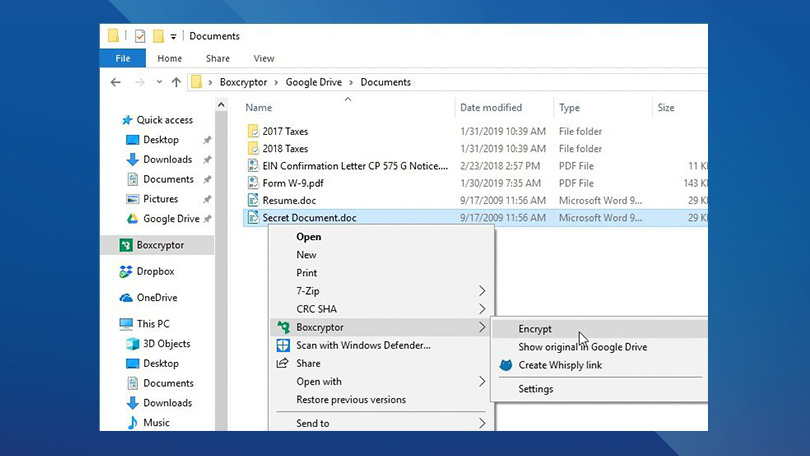
Si necesita cifrar documentos fuera de Office o no posee una copia de Microsoft Office, Boxcryptor es una opción más versátil. Es muy similar a Dropbox, Google Drive y otros servicios de almacenamiento en la nube, aunque en lugar de usar su propio servicio en la nube, se conecta a programas de sincronización en la nube que ya están instalados en su computadora.
Entonces puede instalar Boxcryptor, habilitar Google Drive en la configuración de Boxcryptor y luego acceder a Boxcryptor desde la barra lateral del Explorador de archivos. Haga clic con el botón derecho en cualquier archivo que desee proteger y seleccione Boxcryptor> Cifrary observe cómo la casilla de verificación se vuelve verde. Seguirá viendo los archivos en Google Drive, pero no estarán disponibles a menos que tenga instalado Boxcryptor y haya iniciado sesión.
(Tenga en cuenta que Boxcryptor es gratuito para sincronizar un servicio de almacenamiento en la nube entre dos computadoras, pero si desea usar múltiples servicios, o múltiples dispositivos, necesitará una tarifa de $ 48 por año).
Cifrar documentos con Veracrypt
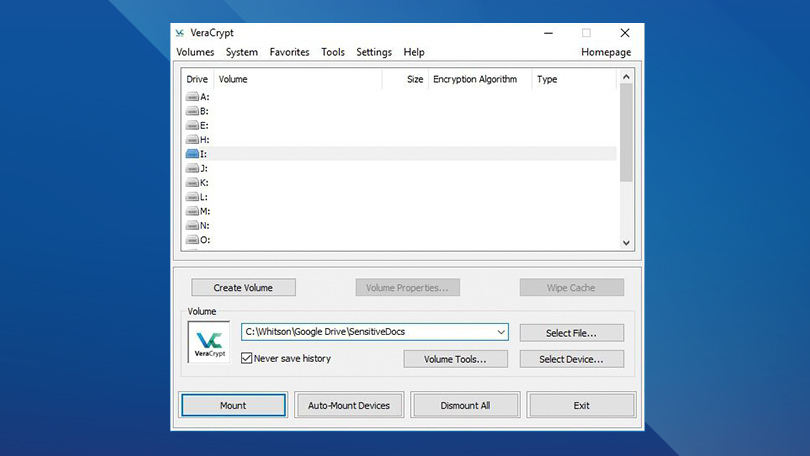
Si desea algo completamente gratuito que pueda usar con cualquier servicio de almacenamiento en la nube y cualquier dispositivo, Veracrypt es increíblemente poderoso. Disponible para Windows, macOS y Linux, puede crear un contenedor encriptado en el que puede ocultar los archivos que desee y luego colocarlos en cualquier lugar para un almacenamiento seguro.
No es el programa más fácil de usar para principiantes, pero se puede hacer sin costo alguno. Simplemente instale el programa, cree un nuevo contenedor con archivos cifrados en la carpeta de Google Drive y adjunte este archivo desde la ventana principal de Veracrypt.
Parecerá que es un disco duro externo; luego, puede arrastrar sus archivos confidenciales, desmontar el volumen y el contenedor cifrado se almacenará de forma segura en su cuenta de Google. Tenga en cuenta que necesitará Veracrypt instalado en cualquier computadora que use para acceder a los documentos en este contenedor.
Es lamentable que Google aún no haya agregado una función de protección de contraseña simple a Google Docs, pero hasta ahora tiene al menos algunas opciones diferentes.





